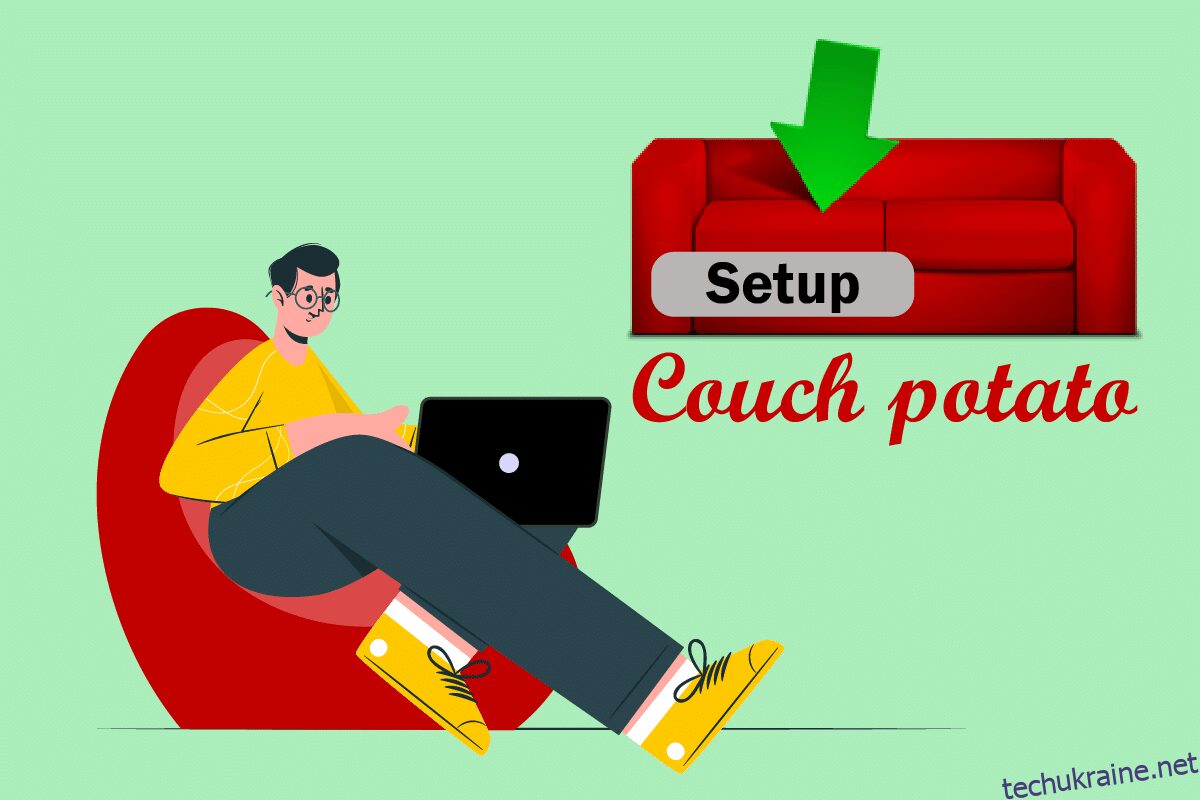Вам подобається мати програму Personal Video Recorder, яка б переглядала в Інтернеті фільми, які вам подобаються, і вказувала на результати? Якщо вам цікаво, чи існує такий додаток, то ця стаття дасть відповідь на всі запитання, які можуть виникнути після цього. Додаток, який відповідає специфікаціям, називається CouchPotato, і ця стаття є відповіддю на підручник CouchPotato. У статті є відповідь на головне питання, як налаштувати CouchPotato, і пояснюється для ОС Windows 10. Відповідь на питання, як використовувати додаток CouchPotato для завантаження фільмів, також обговорюється в цій статті. Крім того, для людей, які люблять заздалегідь спланувати речі, є розділ для встановлення розширення CouchPotato, щоб ви могли завантажити фільм, як тільки він стане доступним.
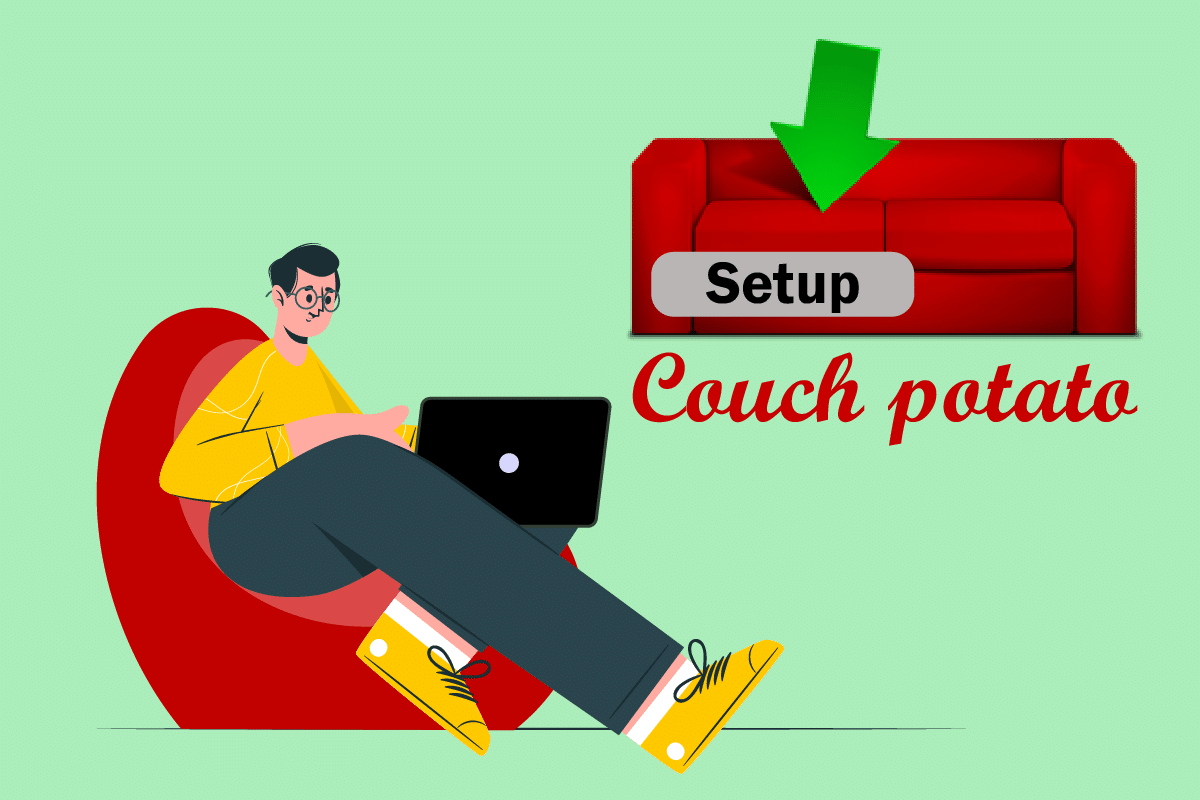
Як налаштувати CouchPotato на Windows 10
Основна перевага використання цієї програми полягає в тому, що вам не потрібно витрачати години на пошук фільмів із сайтів Usenet і Torrent. Ця програма направить вас на сторінку з результатами, з якої ви можете легко завантажити та змінити фільми відповідно.
Крок I: Встановіть додаток CouchPotato
Для початку вам потрібно знати спосіб встановлення програми CouchPotato на комп’ютер. У цьому розділі буде обговорено спосіб встановлення програми в ОС Windows.
1. Відкрийте офіційний веб-сайт CouchPotato та натисніть кнопку WINDOWS на домашній сторінці.
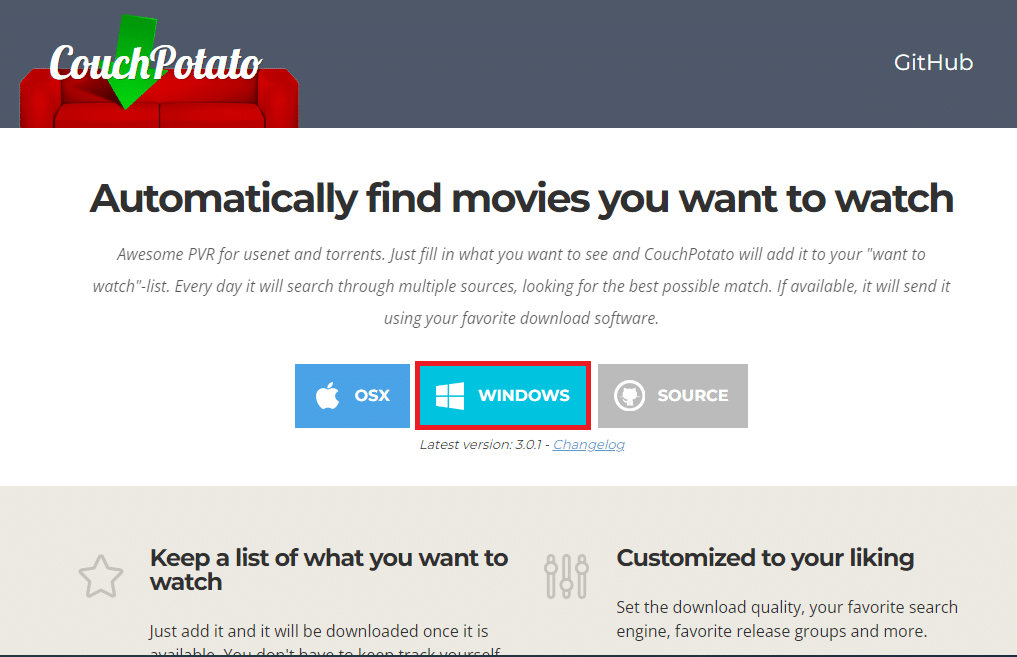
2. Двічі клацніть файл CouchPotato.exe, завантажений на ваш ПК, щоб запустити програму встановлення.
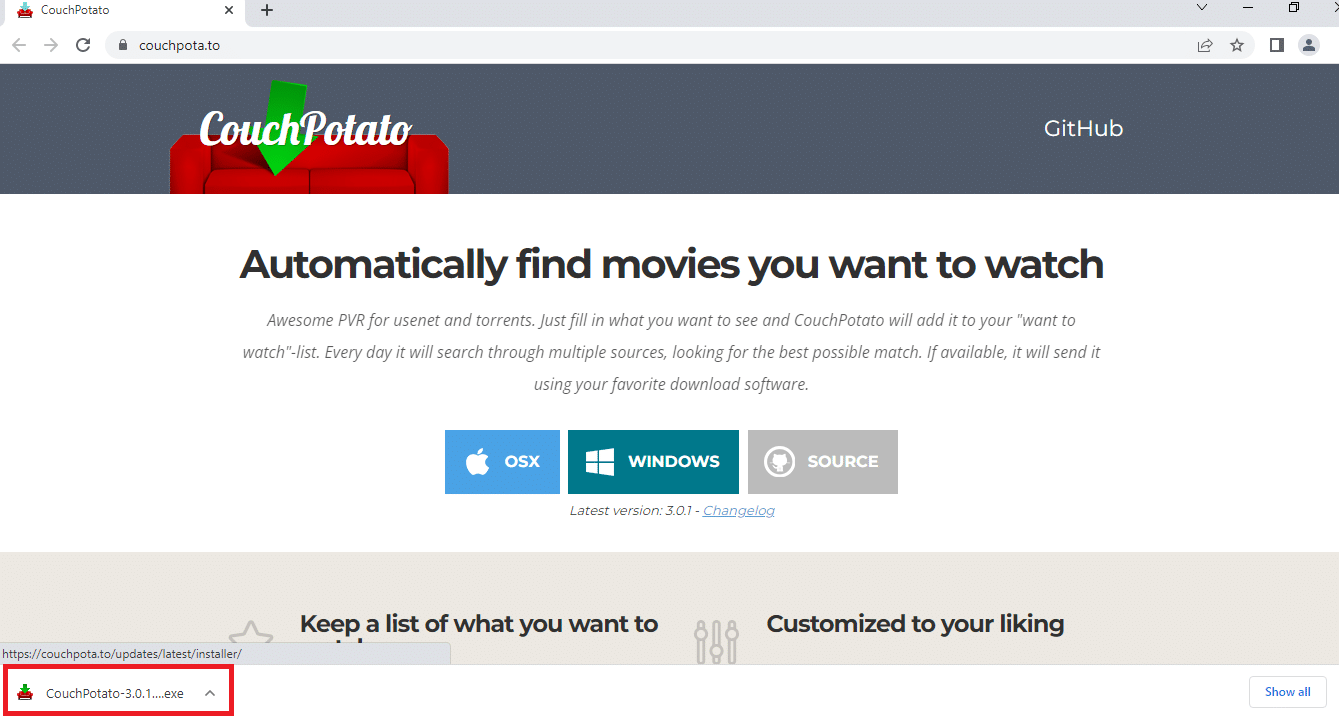
3. Натисніть кнопку Далі, щоб розпочати налаштування у вікні Installing CouchPotato!
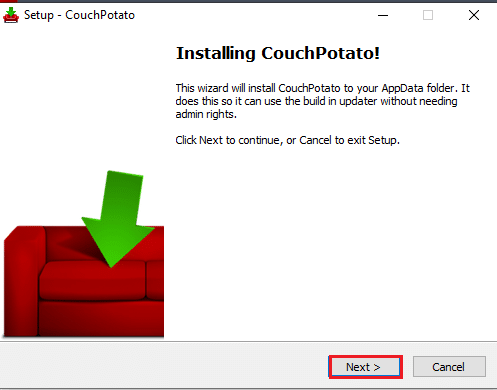
4. Натисніть кнопку Далі у вікні Вибрати додаткові завдання, щоб продовжити.
Примітка. Якщо ви хочете використовувати програму CouchPotato після завантаження ПК, ви можете вибрати параметр RunCouchPotato під час запуску.
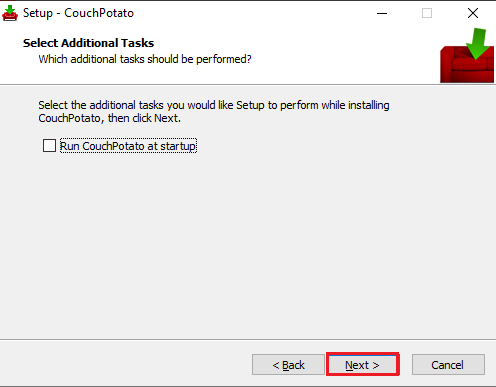
5. Щоб завершити процедуру встановлення CouchPotato, натисніть кнопку «Встановити» у наступному вікні.
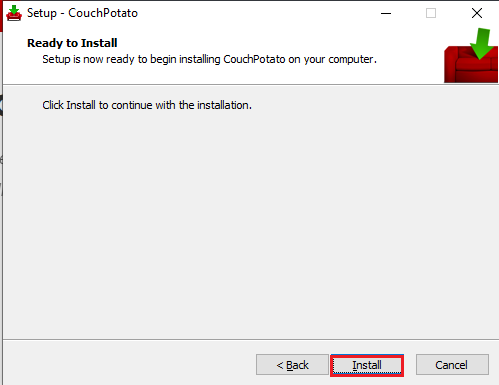
6. Натисніть кнопку Готово в майстрі налаштування CouchPotato, щоб встановити програму CouchPotato на свій ПК.
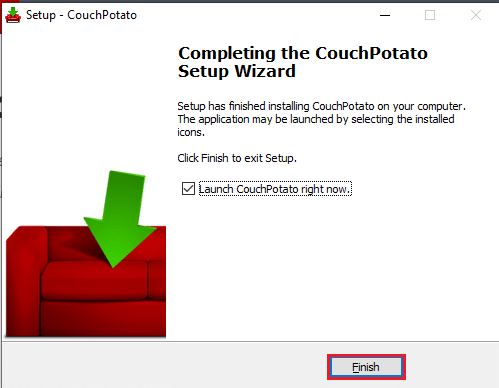
Крок II: Налаштуйте Usenet, SABnzbd і Utorrent
Перш ніж спробувати дізнатися відповідь на питання про те, як налаштувати додаток CouchPotato на вашому ПК, необхідно виконати кілька попередніх кроків. Ви можете використовувати додаток CouchPotato, щоб направити вас на веб-сайт, у базі даних якого є потрібний фільм. Отже, для завантаження фільмів за допомогою програми CouchPotato вам знадобляться сайти Usenet і Torrent. У цьому розділі описано спосіб встановлення програмного забезпечення для найкращого програмного забезпечення кожної категорії.
1. Постачальник послуг Usenet
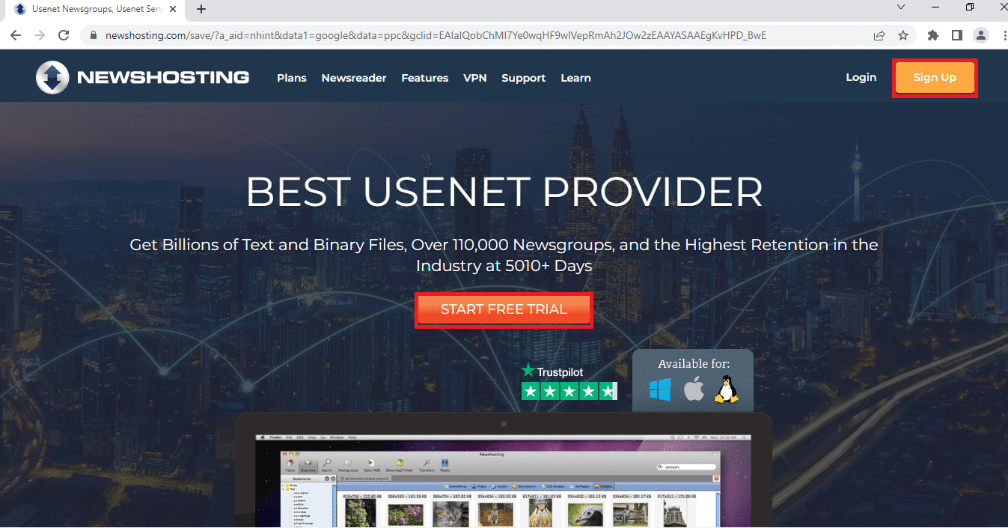
Usenet Service Provider — це платформа, яка дозволяє використовувати програмне забезпечення Usenet для завантаження фільмів. Щоб використовувати службу Usenet для завантаження фільмів, вам потрібно мати підписку на надійного постачальника послуг Usenet, такого як Newshosting. Він має вбудовану повнофункціональну програму зчитування новин, що усуває необхідність мати будь-яке додаткове програмне забезпечення. Він пропонує 256-бітове шифрування SSL для маскування вашої IP-адреси під час використання служби. На додаток до високої конфіденційності, сервіс відомий найдовшим зберіганням файлів, у якому можна знайти численний вміст і функції. Ви можете спробувати цю послугу протягом 7 днів, а потім вирішити придбати підписку.
2. САБнзбд
SABnzbd — це служба Usenet, яка дозволяє завантажувати потрібні фільми. Вам потрібно встановити програмне забезпечення на свій ПК та завантажити фільми, які доступні на цій службі. Програмне забезпечення доступне для безкоштовного завантаження, а процес встановлення простий.
1. Ви можете встановити програмне забезпечення SABnzbd з офіційного веб-сайту SABnzbd і встановити його на свій ПК, натиснувши кнопку SABnzbd для Windows.
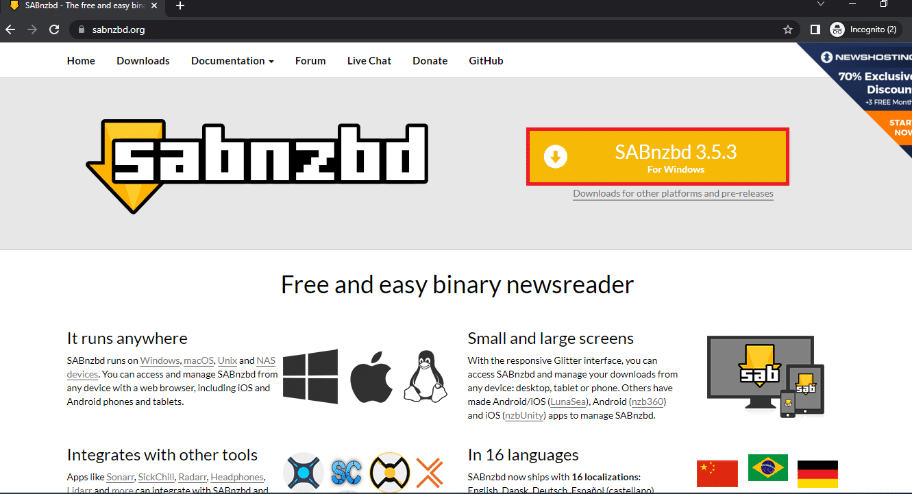
2. Виберіть мову інтерфейсу, введіть облікові дані сервера Usenet, щоб увійти у вікно майстра швидкого запуску SABnzbd, і натисніть кнопку Далі.
3. Змініть місце для завантаження фільмів і натисніть Go to SABnzbd, щоб завершити процес.
4. Запустіть програму SABnzbd з меню «Пуск», знайшовши її в рядку пошуку та перейшовши у вікно браузера.
5. Натисніть кнопку Конфігурація, позначену значком шестерні у верхньому правому куті екрана.
6. Натисніть вкладку «Загальні» у верхній панелі та скопіюйте ключ API за допомогою клавіш Ctrl+ C у розділі «Безпека».
7. Запустіть програму Блокнот за допомогою рядка пошуку в меню «Пуск», знайшовши програму в рядку пошуку.
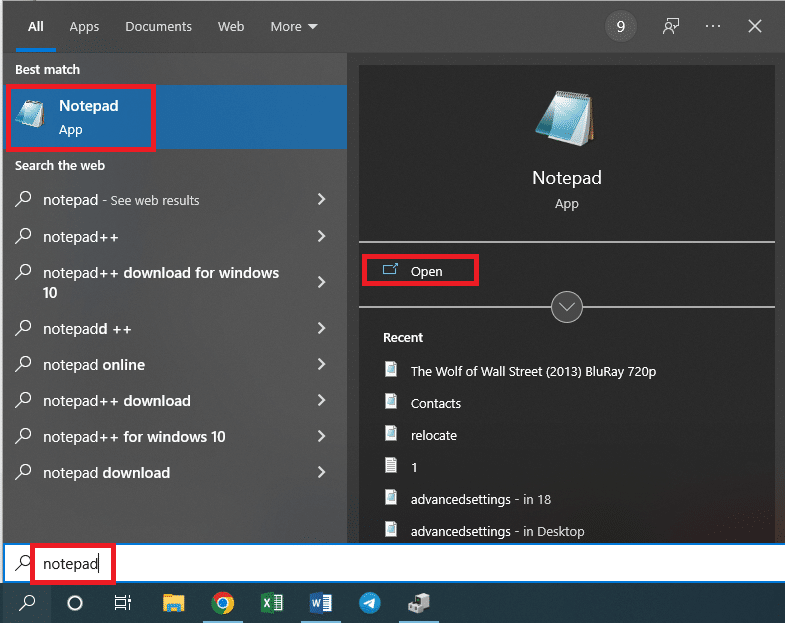
8. Вставте ключ API в текстовий документ, одночасно натиснувши клавіші Ctrl+V.
3. uTorrent
Одним з найбільш відомих і надійних торрент-сайтів для завантаження фільмів є сайт uTorrent. Вам потрібно завантажити версію програмного забезпечення, щоб використовувати службу для завантаження фільмів, доступних у цій службі.
1. Відкрийте офіційний веб-сайт uTorrent і натисніть кнопку БЕЗКОШТОВНЕ ЗАВАНТАЖУВАТИ, щоб завантажити програму, а потім встановіть її, дотримуючись інструкцій на екрані.
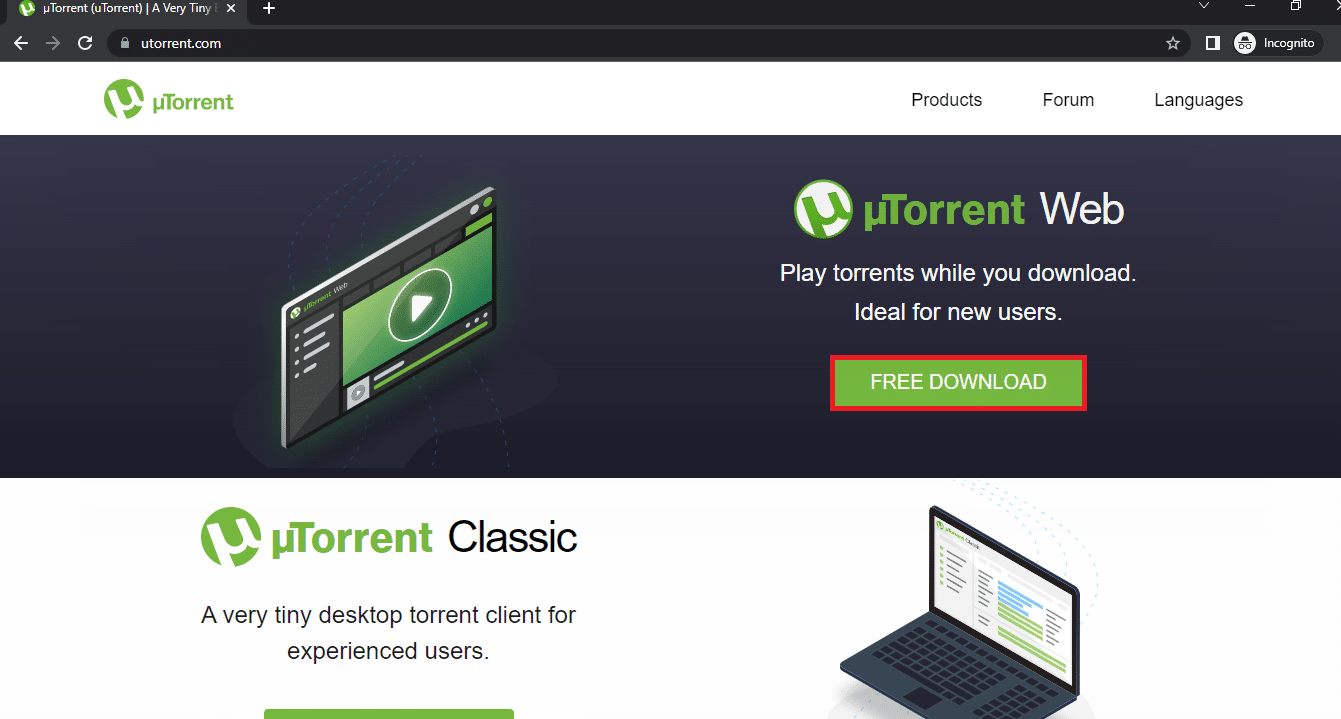
2. Натисніть кнопку шестірні у верхньому правому куті вікна, щоб відкрити вікно Параметри.
3. Натисніть кнопку + поруч із вкладкою «Додатково» на лівій панелі вікна, натисніть «Веб-інтерфейс» і виберіть опцію «Увімкнути веб-інтерфейс».
4. Встановіть ім’я користувача та пароль для програмного забезпечення в розділі аутентифікації. У розділі Підключення встановіть прапорець Альтернативний порт прослуховування та введіть номер порту як 8080 у сусіднє поле.
5. Натисніть на кнопки Застосувати, а потім на OK, щоб застосувати налаштування програмного забезпечення uTorrent.
Крок III: Налаштуйте параметри CouchPotato
Цей розділ є остаточним результатом для питання про те, як налаштувати CouchPotato. Розділи програми наведено нижче.
1. Знайдіть CouchPotato на панелі пошуку та натисніть на результат програми, щоб запустити програму CouchPotato на своєму ПК.
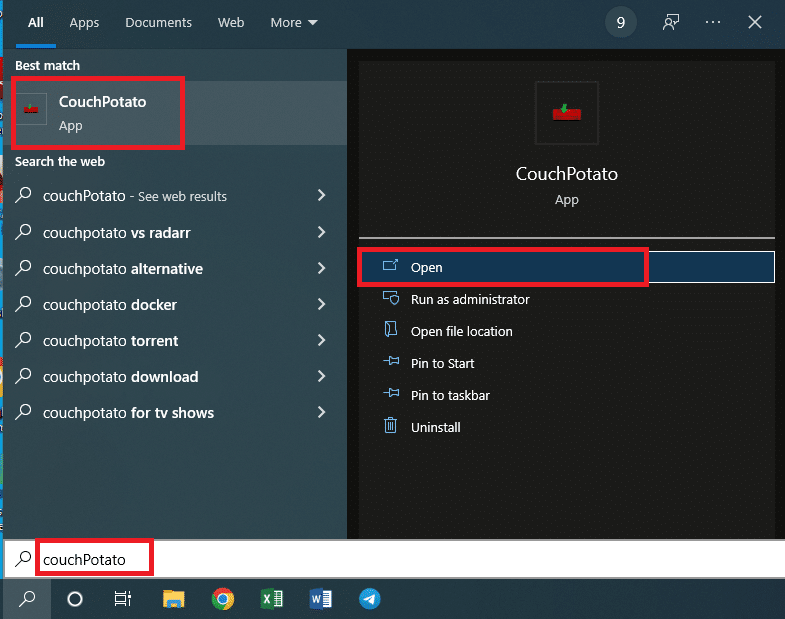
2. Програма CouchPotato відкриється у вашому веб-браузері за замовчуванням з IP-адресою http://localhost:5050.
Цей розділ дозволить вам налаштувати облікові дані користувача для використання програми CouchPotato.
3. У розділі «Основи» вам потрібно ввести ім’я користувача та пароль як облікові дані для вашої програми CouchPotato у полях.
Примітка 1. Якщо ви хочете запускати, коли ви запускаєте свій браузер, увімкніть параметр Запускати браузер, коли я почну.
Примітка 2. Якщо ви віддаєте перевагу темну тему для використання програмного забезпечення, установіть прапорець біля параметра Для людей з чутливою шкірою.
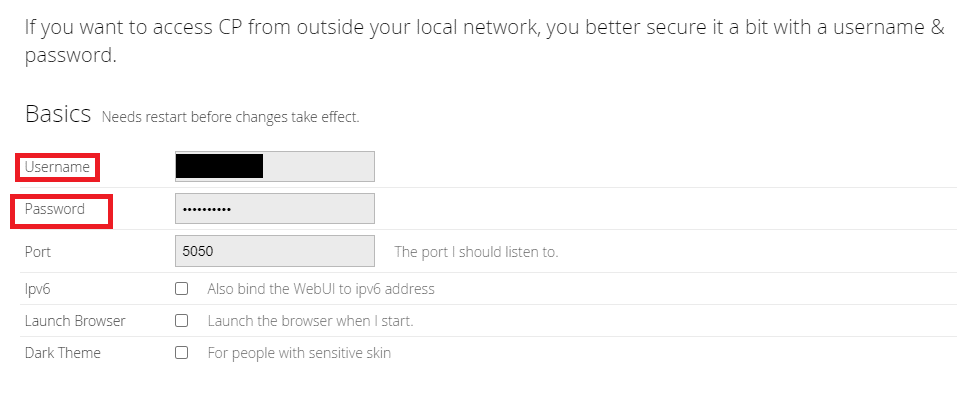
Цей розділ дозволить вам вибрати конкретні програми для завантаження фільмів із програми CouchPotato. У цьому розділі потрібно вибрати програми, завантажені до процесу налаштування, тобто SABnzbd і uTorrent.
4. Увімкніть опцію Чорна діра та клацніть поле біля вкладки Каталог, щоб указати каталог призначення для збереження файлів.
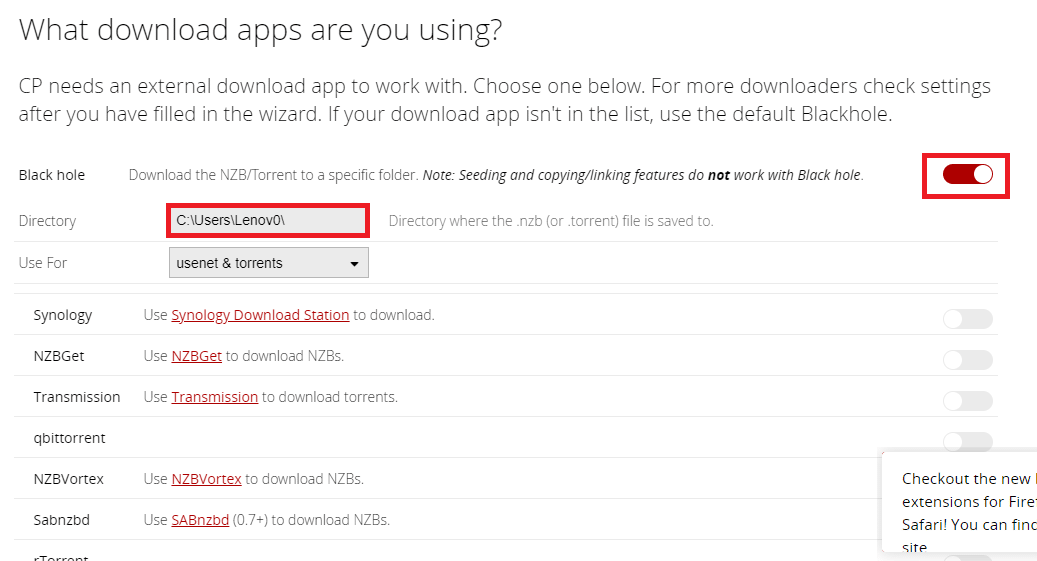
5. Виберіть папку призначення для збереження завантажених фільмів і натисніть кнопку Зберегти.
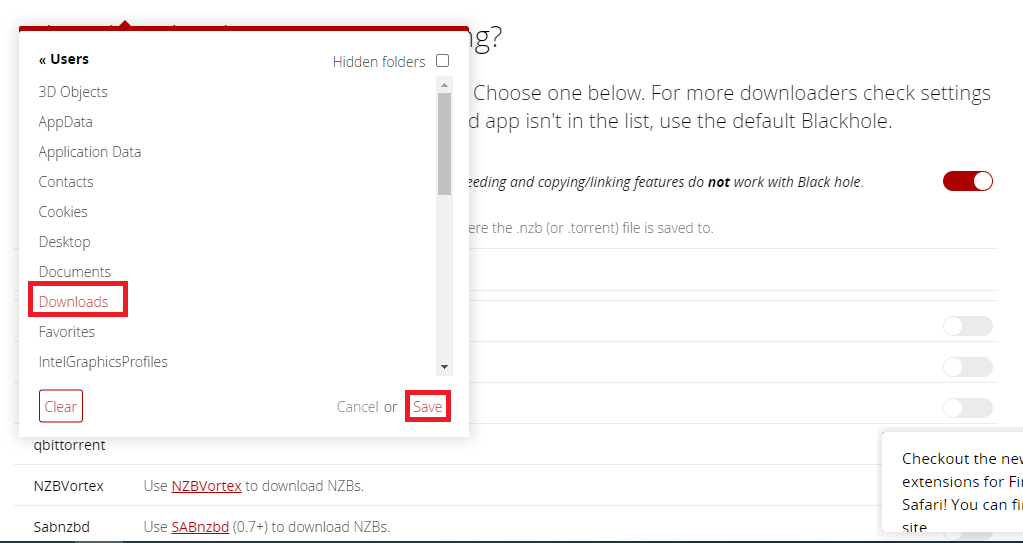
6. У рядку «Використовувати для» виберіть бажаний варіант у спадному меню, як usenet & torrents, щоб завантажити фільми як із сайтів Usenet, так і з торрент-сайтів.
Примітка. Якщо ви бажаєте покладатися лише на сайт Usenet або Torrent, ви можете вибрати відповідну опцію: usenet або Torrent у спадному меню.
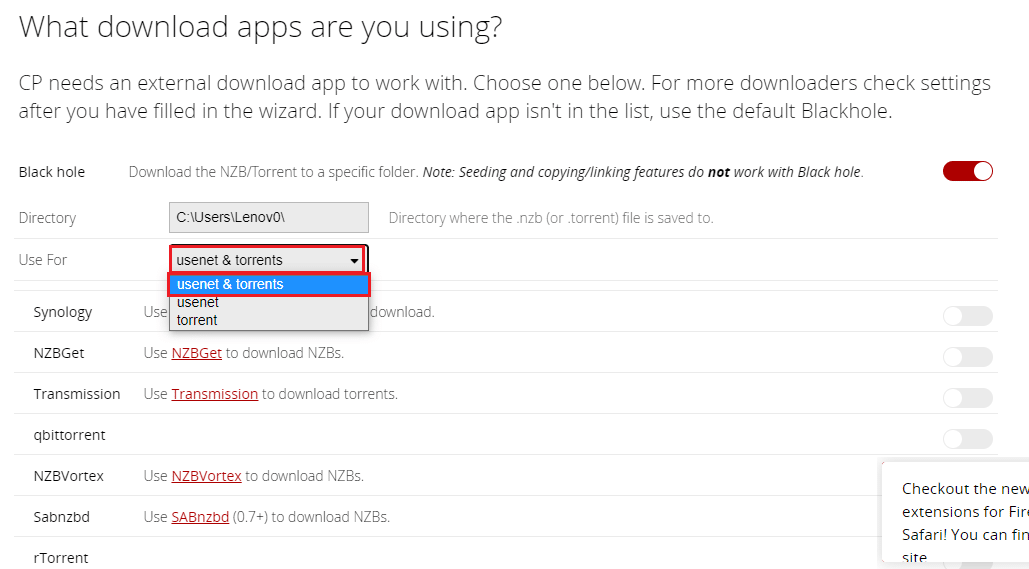
7. Увімкніть перемикач для SABnzbd зі списку сайтів Usenet і Torrent у цьому розділі.
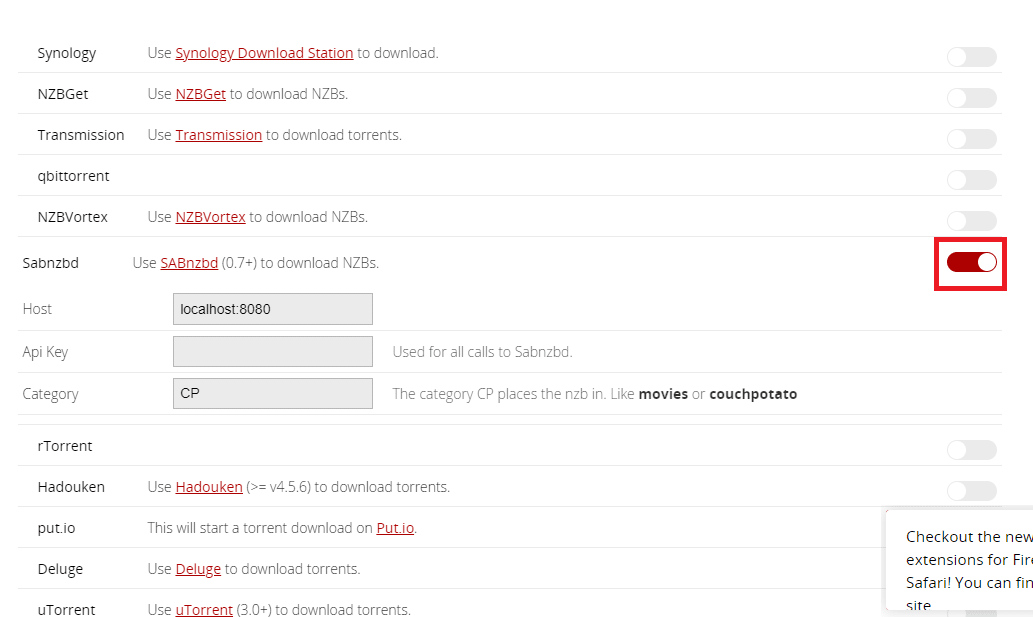
8. Виберіть і скопіюйте ключ API з файлу Блокнота, який ви створили під час інсталяції SABnzbd, одночасно натиснувши клавіші Ctrl+ C.
9. Вставте скопійований ключ API за допомогою клавіш Ctrl+ V в поле Api Key і введіть CP в поле Категорія в розділі SABnzbd.
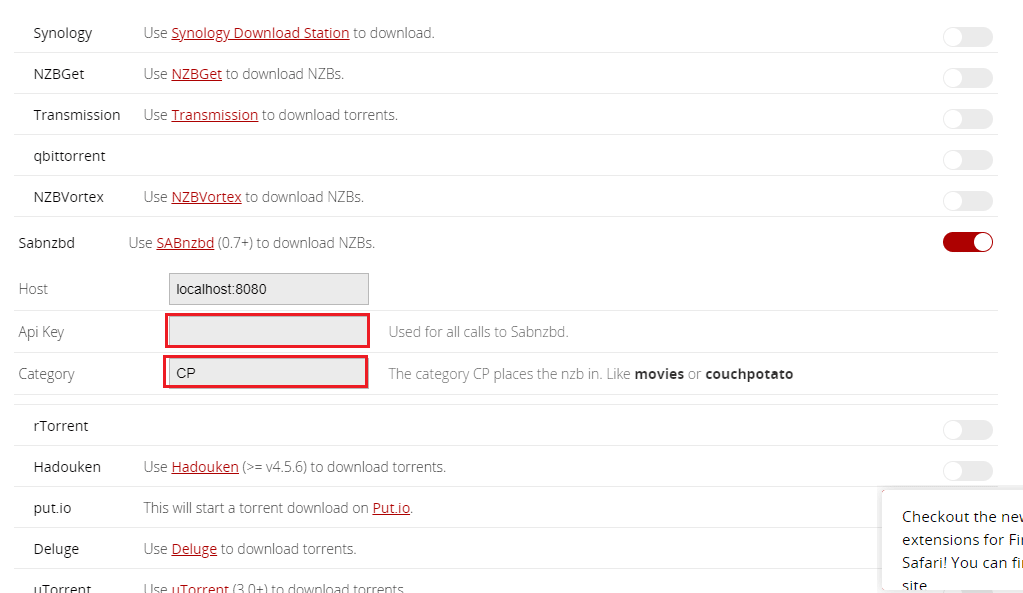
10. Увімкніть перемикач для uTorrent зі списку сайтів Usenet і Torrent у цьому розділі.
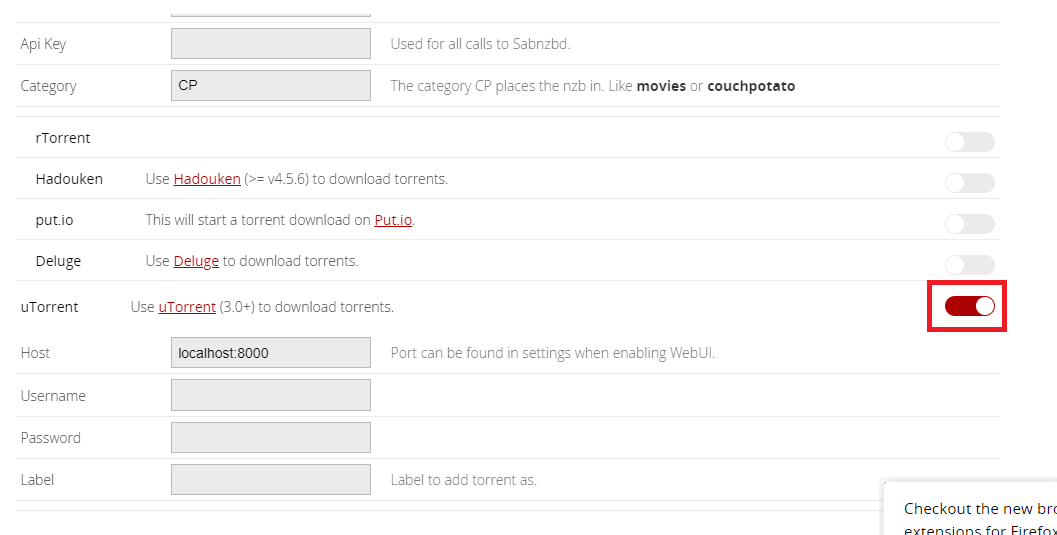
11. Введіть Ім’я користувача та Пароль у поля розділу uTorrent та введіть CP у полі мітки.
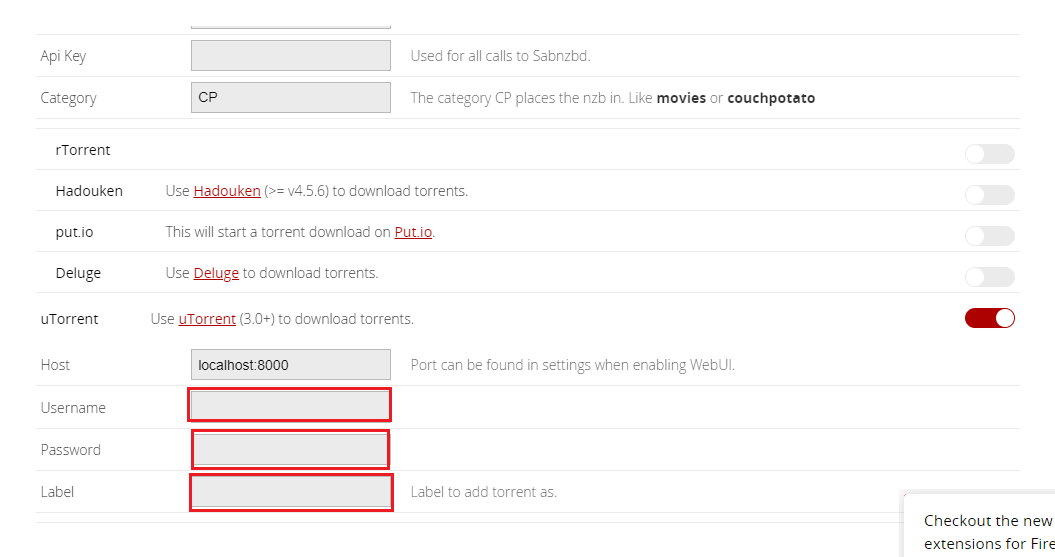
На додаток до програм для завантаження, які ви вибрали в попередньому розділі, ви можете використовувати цей розділ, щоб вибрати сайти Usenet і Torrent, які ви зареєстрували.
12. Увімкніть опції NZBClub і Binsearch у списку в цьому розділі.
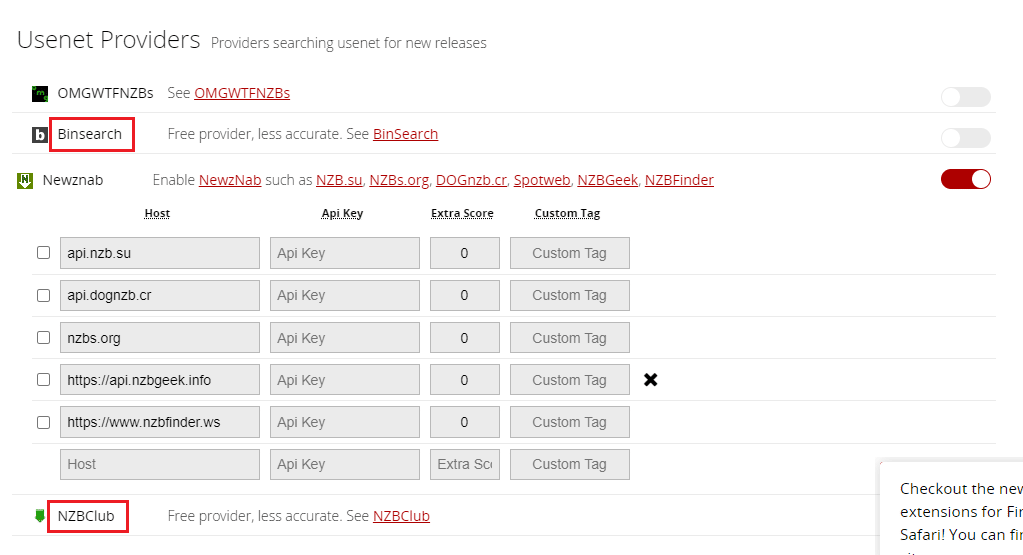
13. Увімкніть перемикач на зареєстрованих сайтах один за одним у розділах Постачальники торрентів та Постачальники Usenet.
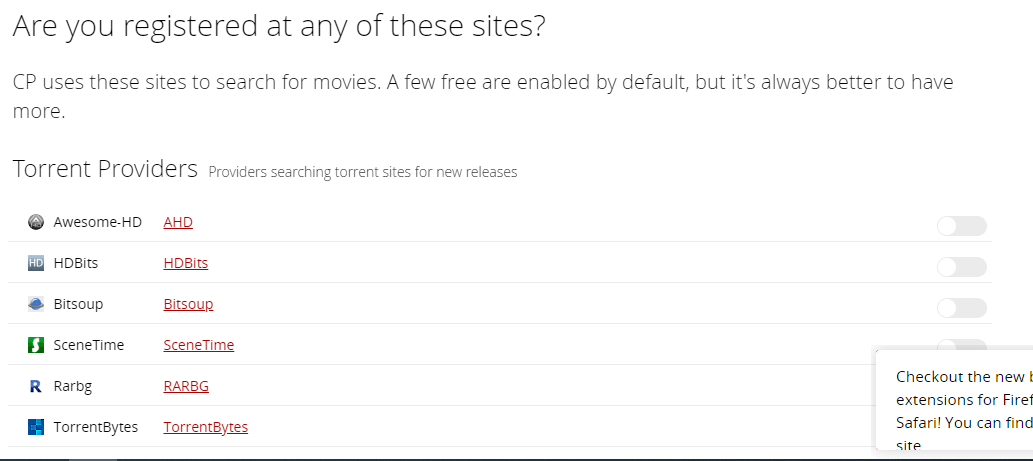
14. Заповніть необхідні облікові дані в полях для кожного постачальника, щоб продовжити.
Примітка. Якщо у вас є постачальник із хостом, якого немає у списку, ви можете додати його в поле Спеціальний рядок у доступних розділах.
Якщо ви хочете змінити властивості завантажених фільмів, ви можете скористатися розділом, описаним тут. Таким чином, після завантаження фільму за допомогою будь-якої з програм для завантаження це дозволить вам змінити ім’я та розташування завантаженого файлу.
15. Якщо ви бажаєте перейменувати завантажений фільм і змінити його на інше місце, вам потрібно ввімкнути параметр Перейменувати завантажені фільми в розділі.
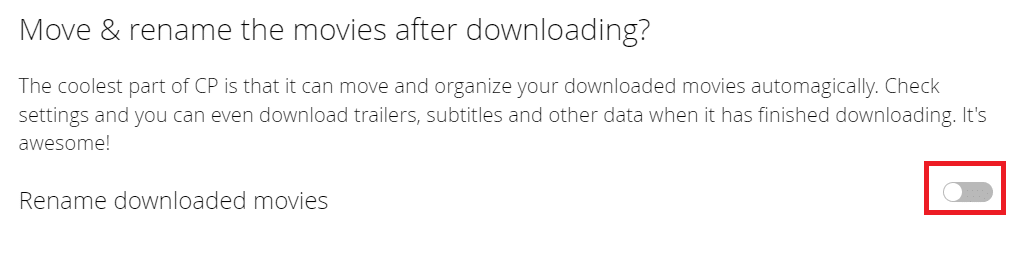
У цьому розділі буде описано останній крок для завершення процесу налаштування, тобто підтвердження.
16. Щоб завершити налаштування, натисніть кнопку Я готовий почати дивовижність!
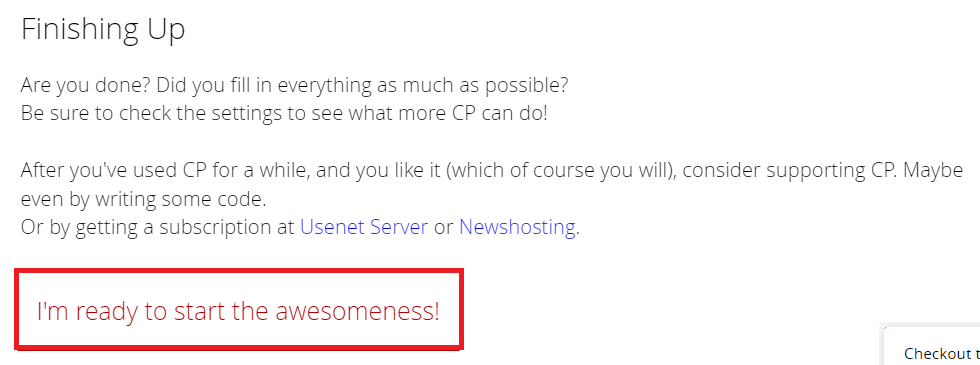
Крок IV. Використовуйте CouchPotato для завантаження фільмів
Тепер, коли ви налаштували необхідні програми, наступним кроком буде знати спосіб використання програм для завантаження фільмів. У розділі буде описано спосіб використання програми CouchPotato для завантаження фільмів за допомогою програм для завантаження та інших сайтів.
1. Запустіть програму CouchPotato, знайшовши її в рядку пошуку та запустіть у своєму веб-переглядачі за замовчуванням.
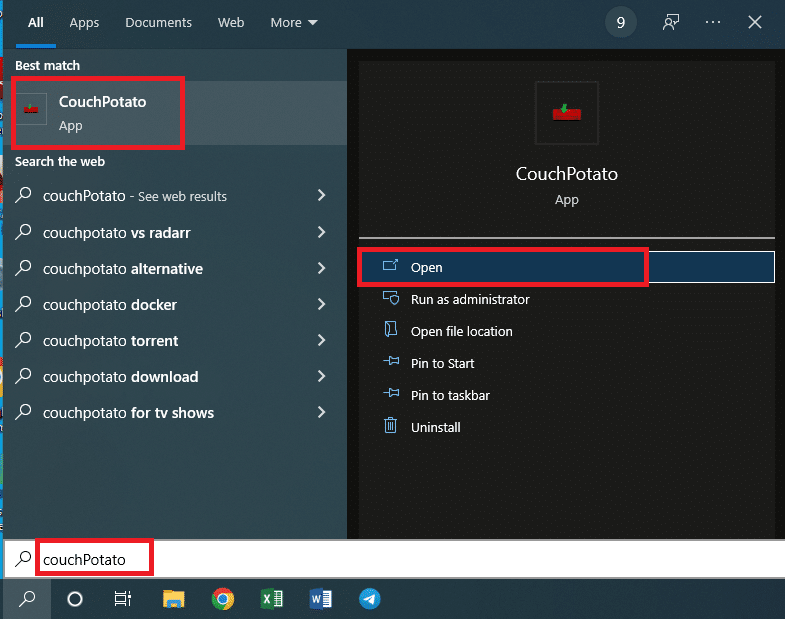
2. Вам буде запропоновано ввести ім’я користувача та пароль у поля. Натисніть кнопку «Увійти», щоб увійти в додаток CouchPotato.
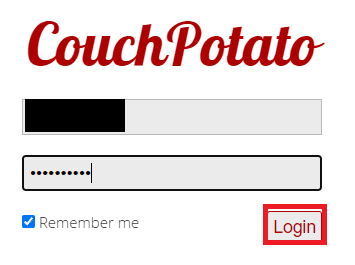
3. Натисніть вкладку «Головна» на лівій панелі домашньої сторінки, знайдіть фільм на панелі пошуку та додайте нову медіа-панель, ввівши назву фільму, і натисніть клавішу Enter для пошуку.
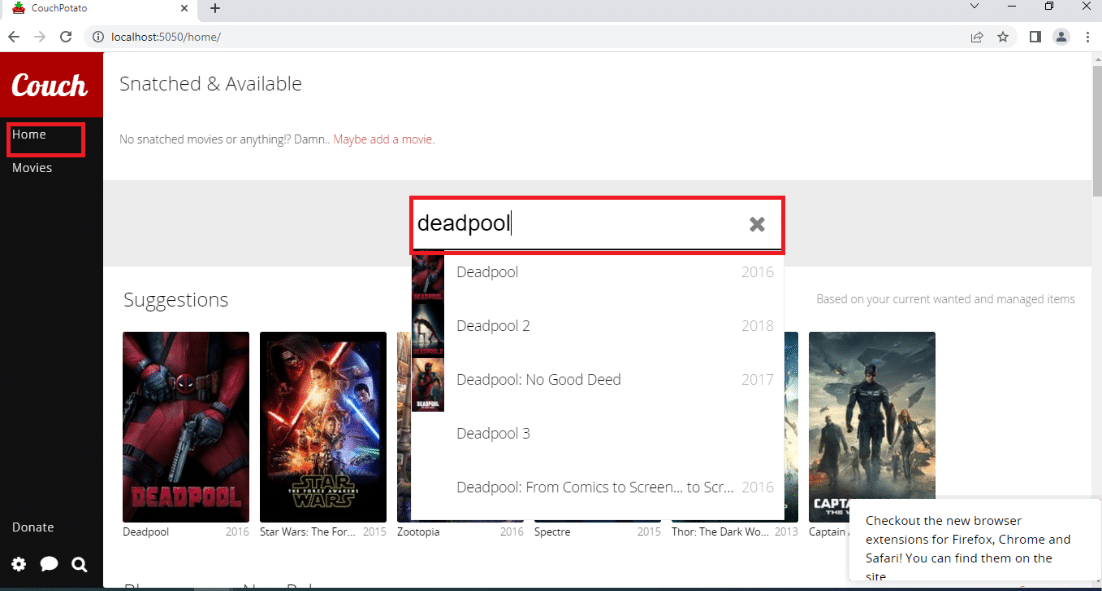
4. Перемістіть курсор до назви фільму, який ви хочете завантажити, і виберіть якість завантаження зі спадного меню поруч із рядком заголовка фільму. Натисніть кнопку «Додати» в тому ж рядку, щоб додати фільм до списку «Розшуку».
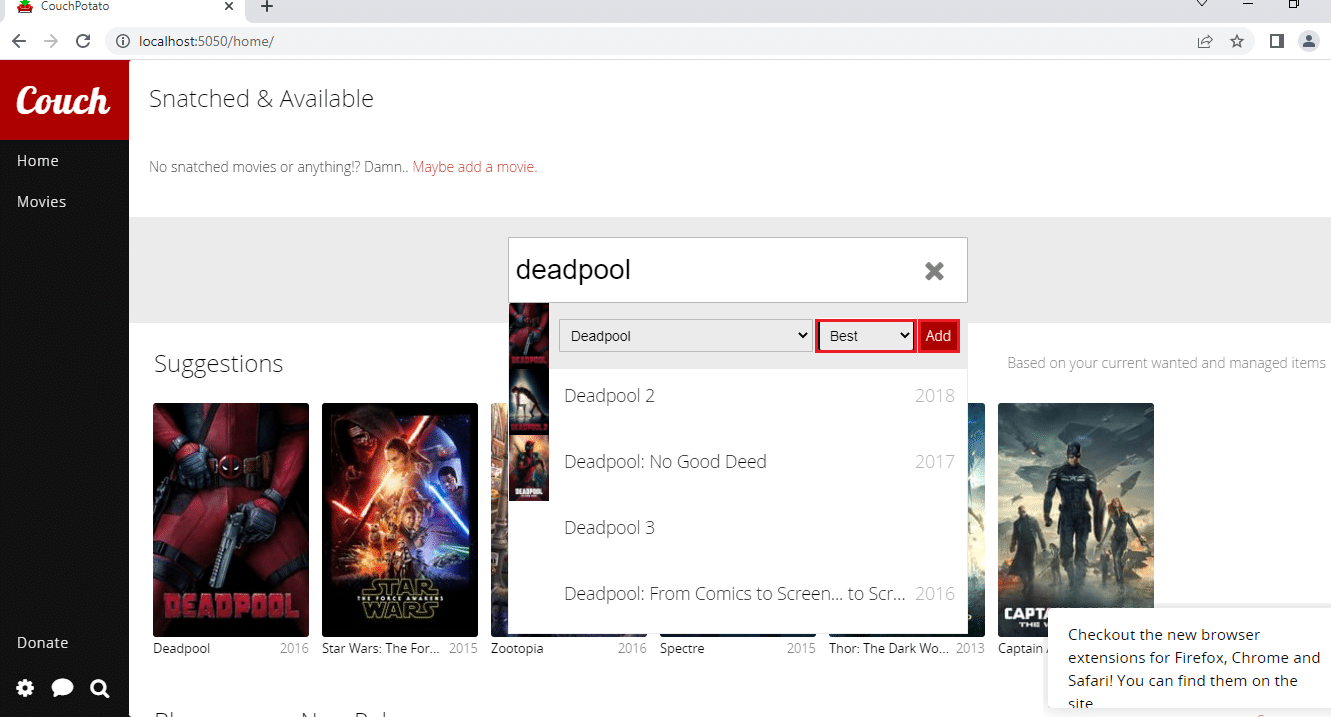
5. Натисніть вкладку «Фільми» на лівій панелі домашньої сторінки, і ви зможете знайти фільми, які ви додали до свого списку розшуку.
Примітка 1. Щоб змінити налаштування фільму, клацніть плитку «Фільм», і ви можете змінити якість фільму, натиснувши спадне меню «Якість».
Примітка 2. Щоб переглянути рейтинг IMDb вибраного фільму, натисніть кнопку IMDB на сторінці, що відобразиться.
Примітка 3. Якщо ви бажаєте видалити фільм зі списку розшуку, натисніть кнопку Видалити на інформаційній сторінці. Вам доведеться знову натиснути кнопку Видалити для підтвердження.
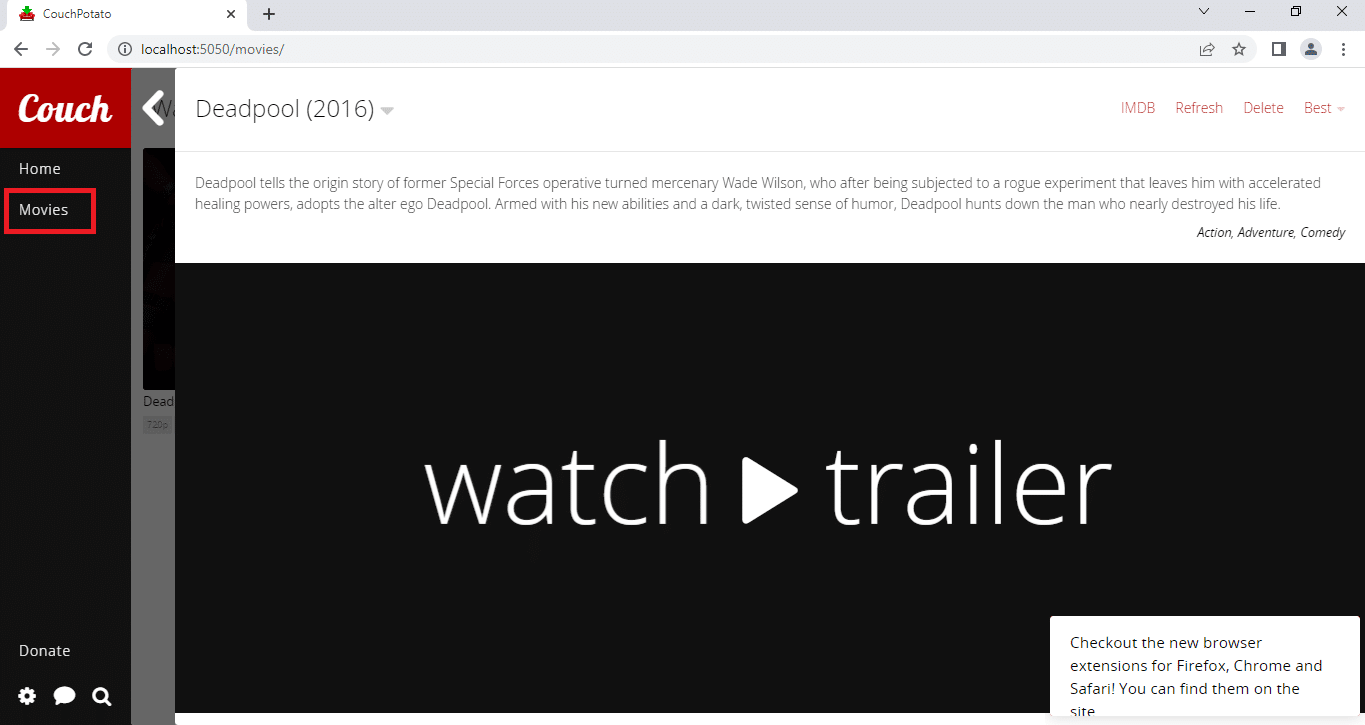
6. Ви можете завантажити фільми зі свого списку розшуку за допомогою програм для завантаження, щойно вони з’являться на платформі.
Крок V: Змініть налаштування CouchPotato
Якщо ви хочете змінити налаштування програми CouchPotato, ви можете скористатися методом, описаним нижче, щоб змінити налаштування. У цьому розділі буде перераховано метод зміни налаштувань програми CouchPotato пізніше.
Спосіб 1. Оновіть додаток CouchPotato
Щоб оновити програму CouchPotato на ПК, виконайте дії, наведені в цьому розділі.
1. Знайдіть CouchPotato на панелі пошуку та натисніть на результат програми, щоб запустити програму CouchPotato на своєму ПК.
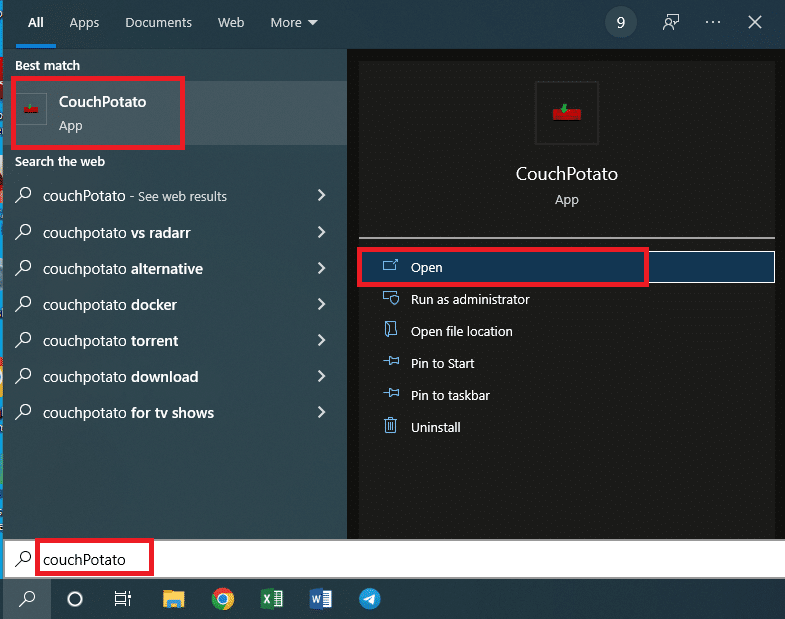
2. Натисніть на значок шестірні в нижньому лівому куті домашньої сторінки CouchPotato та виберіть опцію Перевірити наявність оновлень у доступному меню.
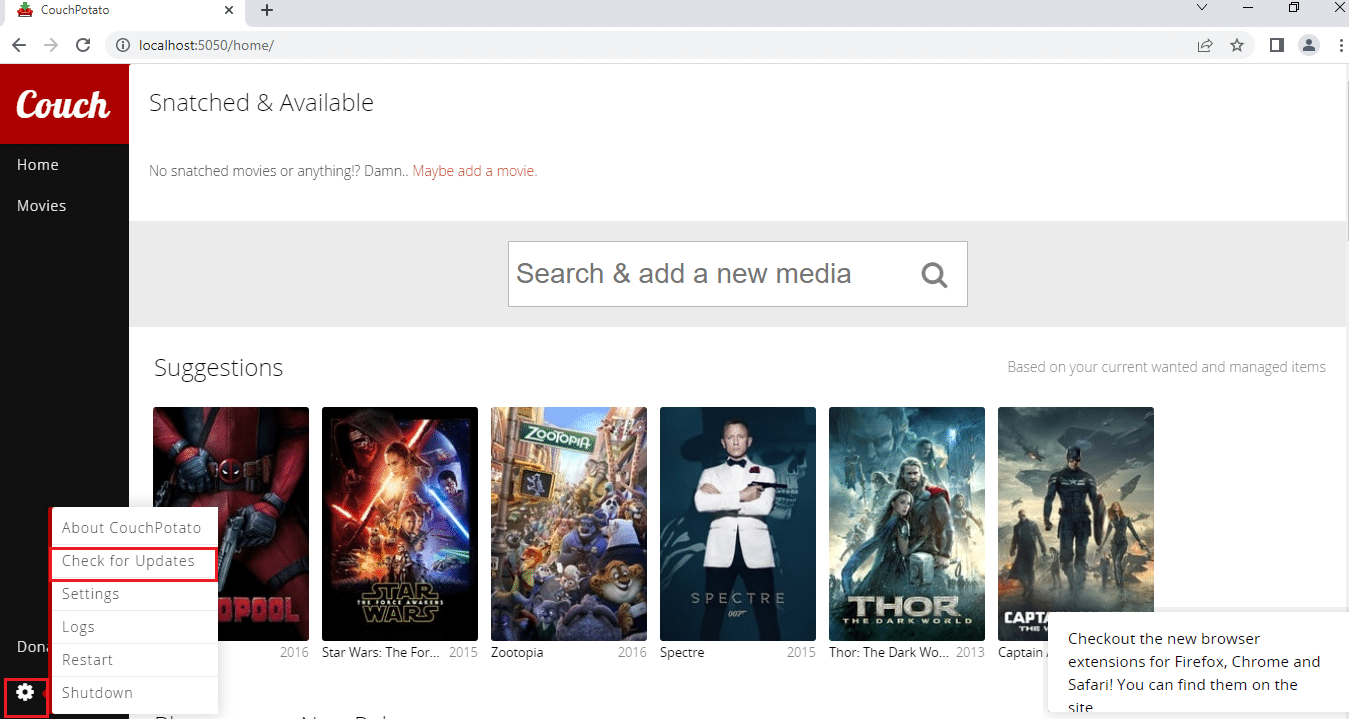
3. Якщо для програми доступне оновлення, ви отримаєте сповіщення про оновлення до останнього.
Спосіб 2. Змініть налаштування
Якщо ви хочете змінити налаштування, які ви зробили під час процесу налаштування, ви можете скористатися методом, наведеним нижче.
1. Знайдіть CouchPotato на панелі пошуку та натисніть на результат програми, щоб запустити програму CouchPotato на своєму ПК.
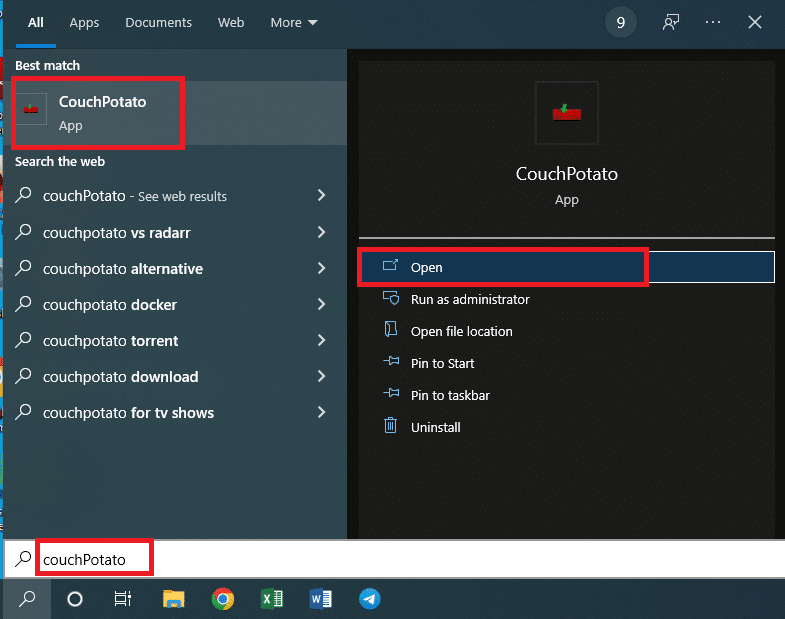
2. Клацніть на значку шестірні в нижньому лівому куті домашньої сторінки CouchPotato та виберіть опцію Налаштування в доступному меню.
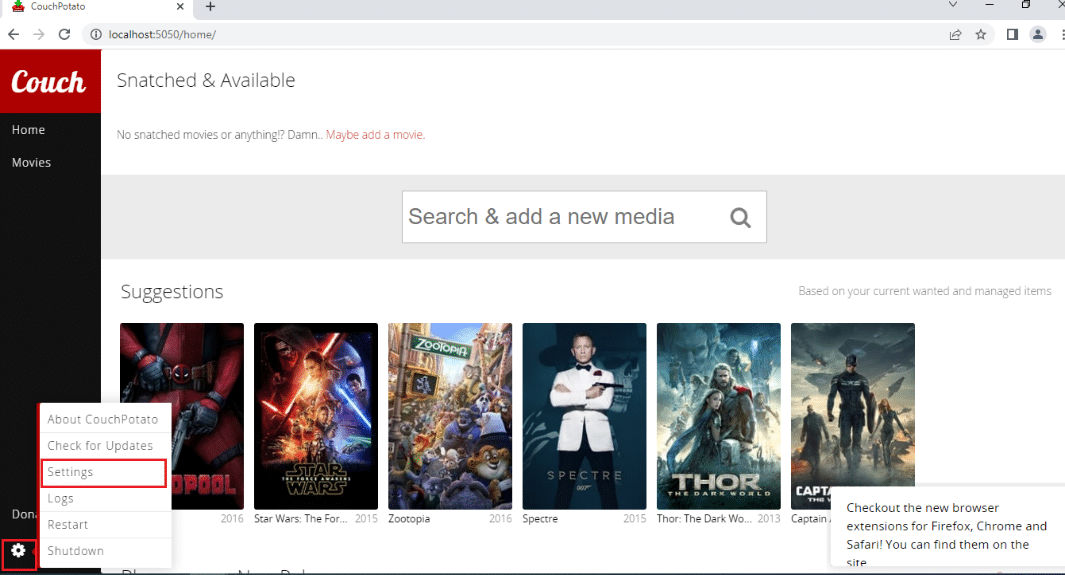
3. Ви можете змінити налаштування програми CouchPotato для всіх розділів, які обговорюються в розділі налаштування CouchPotato цієї статті. Натисніть на;
-
Вкладка «Загальні», щоб змінити розділ «Основи»,
-
Вкладка пошуку, щоб змінити служби завантаження,
-
Завантажувачі, щоб змінити програми завантаження, такі як uTorrent, і,
-
Перейменувати, щоб змінити налаштування для перейменування та переміщення завантаженого файлу фільму.
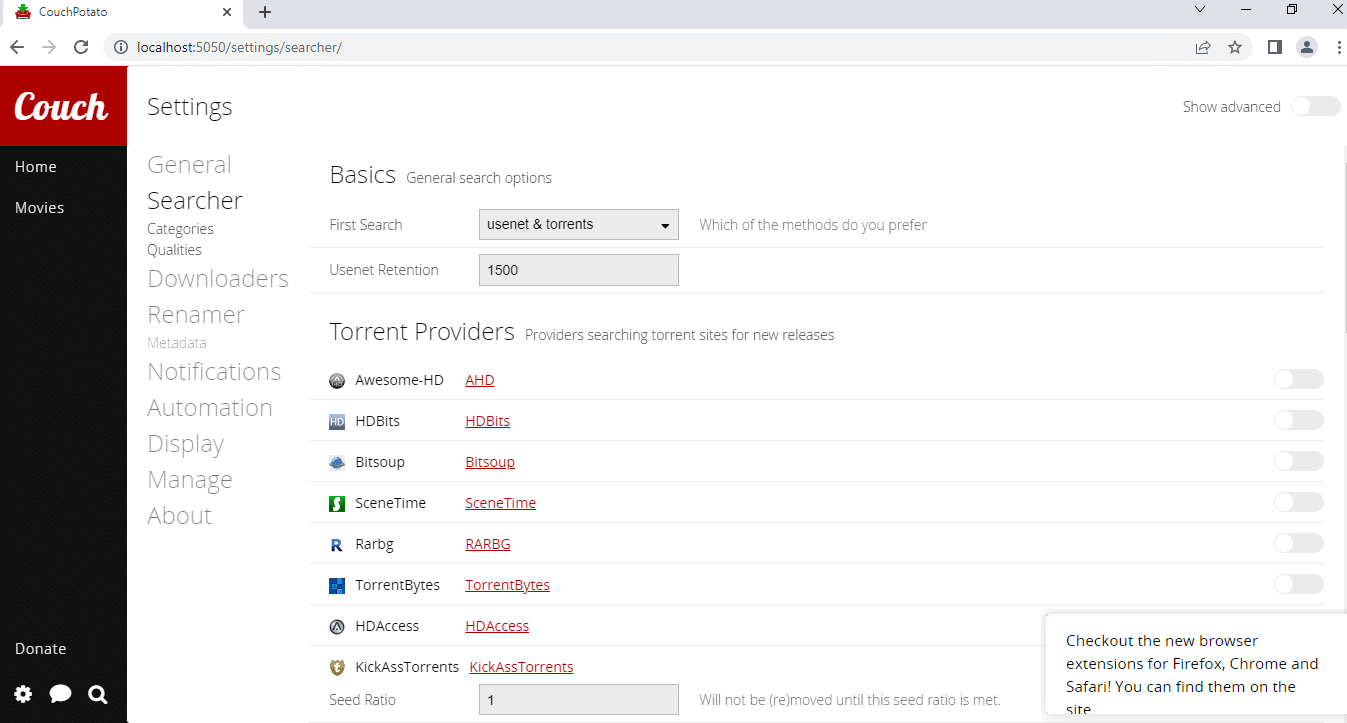
Крок VI: Встановіть веб-розширення CouchPotato
Якщо ви хочете додати розширення до програми CouchPotato, виконайте наведені нижче дії. Детальний процес налаштування розширення для CouchPotato пояснюється нижче.
1. Натисніть кнопку Додати до Chrome на офіційному веб-сайті Google Web Store, щоб інсталювати розширення для програми CouchPotato у свій Google Chrome.
Примітка. Якщо ви використовуєте будь-який інший веб-переглядач, крім Google Chrome, вам потрібно шукати розширення у відповідному веб-магазині.
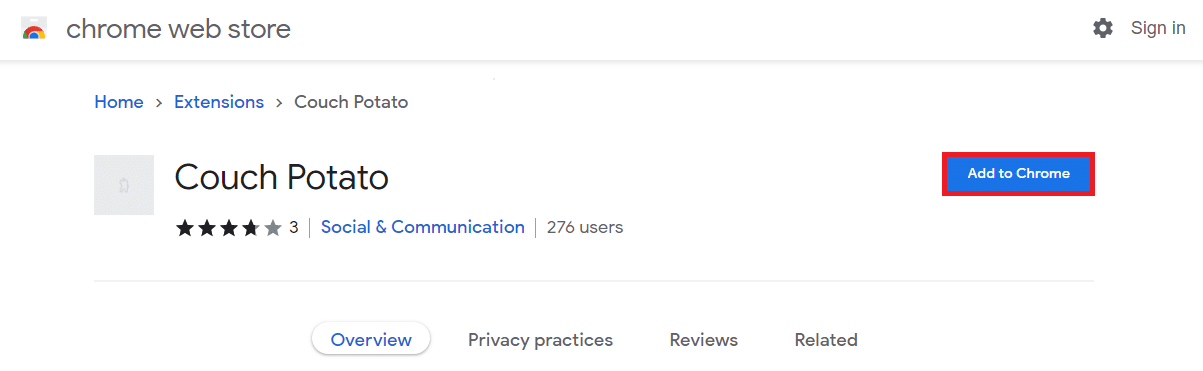
2. Натисніть кнопку Додати розширення у вікні сповіщень, щоб інсталювати розширення в Google Chrome.
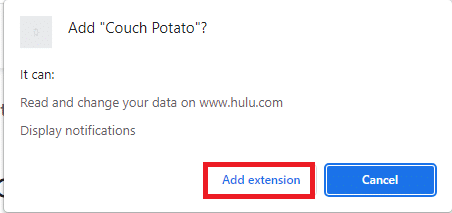
3. Поверніться на сторінку CouchPotato та клацніть значок розширення CouchPotato на панелі, щоб підключити розширення.
4. Дотримуйтесь команд на екрані, щоб встановити розширення програми CouchPotato для завантаження фільмів з онлайн-сайтів.
5. Відкрийте офіційний веб-сайт IMDb і натисніть кнопку надбудови у верхній частині панелі, і ви побачите панель розширення з правого боку.
6. Виберіть точну назву та якість за допомогою розкривного меню та натисніть кнопку Додати, щоб додати фільм до списку розшукувань у CouchPotato.
Поради професіонала: як очистити кеш CouchPotato
Якщо ви використовуєте CouchPotato протягом тривалого періоду та бажаєте знати техніку, щоб прискорити її роботу, дотримуйтесь методів, описаних у цьому розділі.
1. Очистіть файли кешу CouchPotato
Цей метод дозволить вам вручну очистити всі файли кешу, які зберігаються на вашому ПК, з програми CouchPotato.
1. Запустіть Провідник Windows, одночасно натиснувши клавіші Windows+ E на ПК.
2. Перейдіть до папки CouchPotato, дотримуючись шляху розташування: Локальний диск (C:) > Користувачі > Lenov0 > AppData > Роумінг > CouchPotato.
Примітка 1. Виберіть ім’я користувача свого ПК замість Lenov0 зі списку користувачів, доданих до вашого облікового запису.
Примітка 2. Якщо ви не можете знайти папку AppData, установіть прапорець біля параметра Приховані елементи на вкладці Перегляд у верхній частині папки.
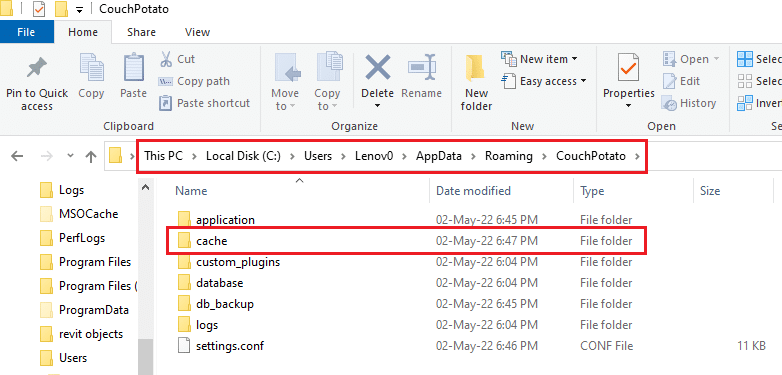
3. Відкрийте кеш папки та видаліть усі файли в папці, щоб очистити файли кешу, натиснувши клавіші Ctrl+ A, а потім натисніть клавішу Delete.
2. Завершіть виконуваний файл CouchPotato
Якщо ви хочете завершити виконання виконуваного файлу програми CouchPotato, щоб дозволити вам інсталювати програму з самого початку, ви можете скористатися цим методом. Це допоможе вам налаштувати облікові дані для вашої програми CouchPotato і вважатиме вас новим користувачем.
1. Відкрийте командний рядок, знайшовши його в рядку пошуку та клацнувши результат програми.
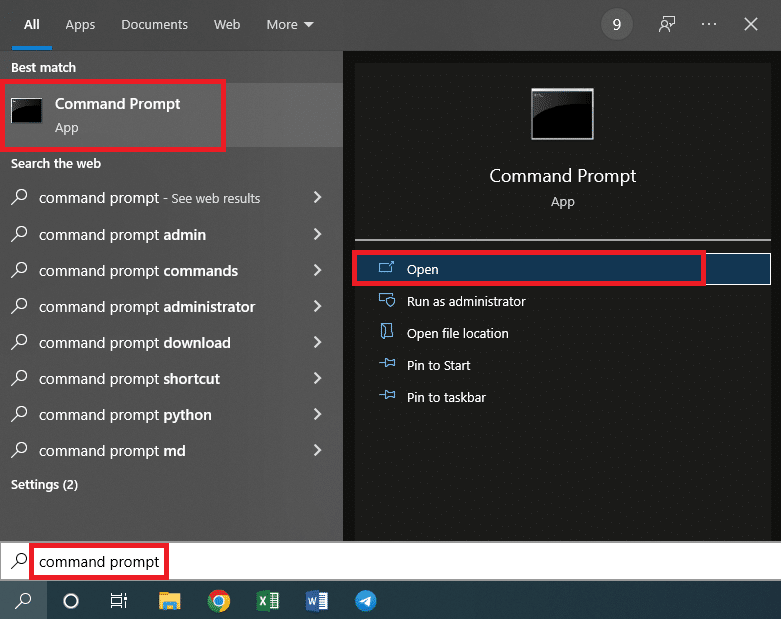
2. Введіть наведену нижче команду та натисніть клавішу Enter, щоб виконати команду.
taskkill /F /IM CouchPotato.exe
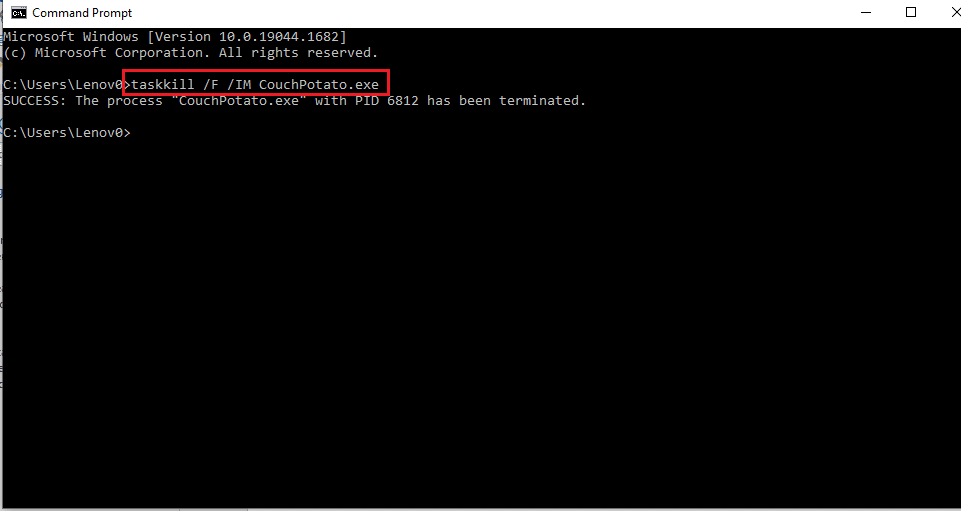
3. Ви можете перевстановити виконуваний файл з офіційного веб-сайту CouchPotato та заповнити деталі заново.
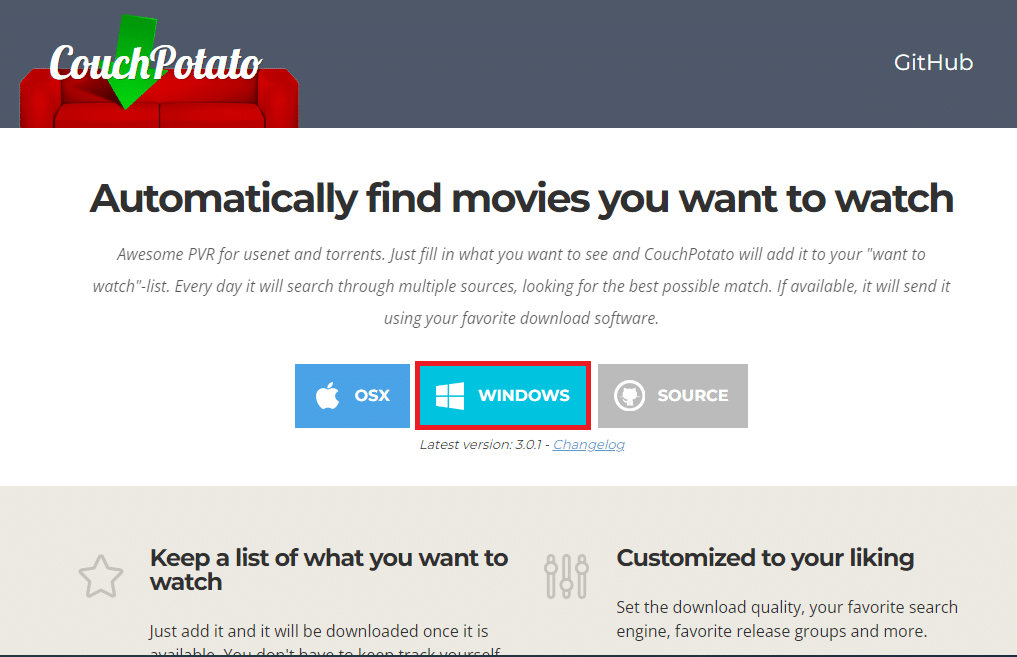
***
Стаття є текстовим рішенням для підручника CouchPotato, в якому обговорюються відповіді на питання, як налаштувати CouchPotato і як користуватися CouchPotato. Існує розділ, у якому детально описано використання розширення CouchPotato у вашому веб-переглядачі. Якщо ви вважаєте цю статтю корисною, залишайте свої запитання та пропозиції в розділі коментарів нижче.